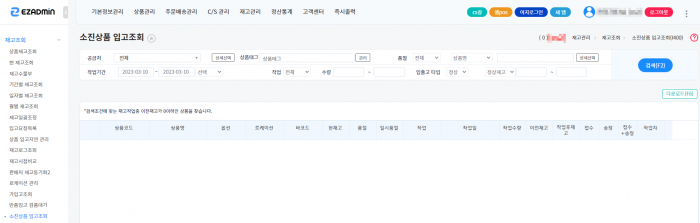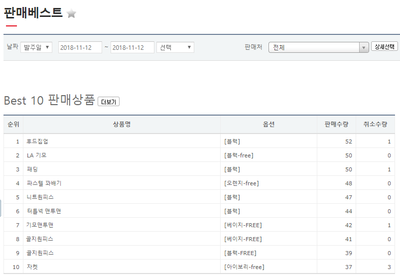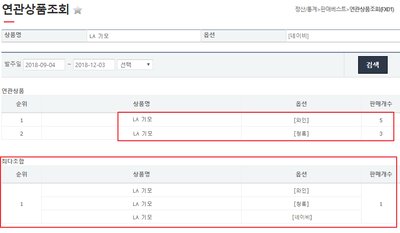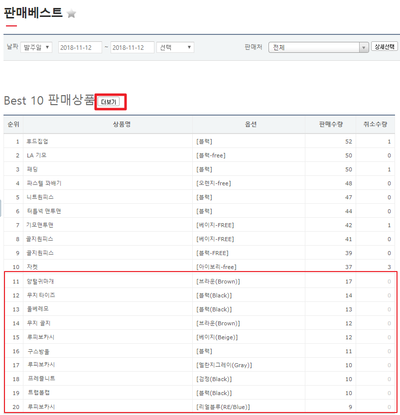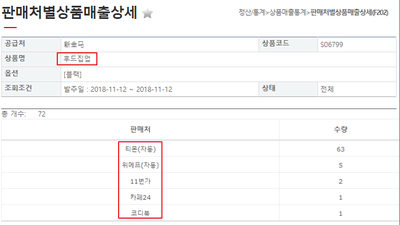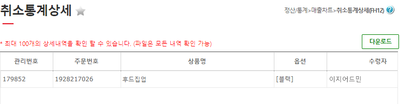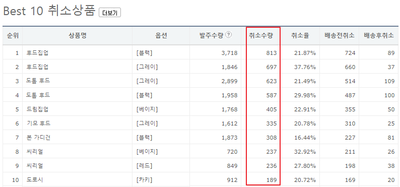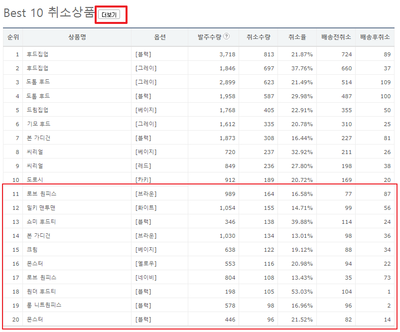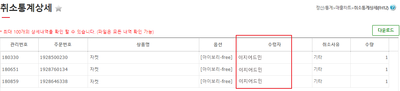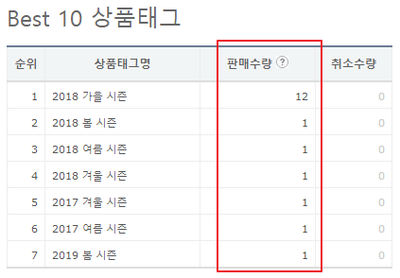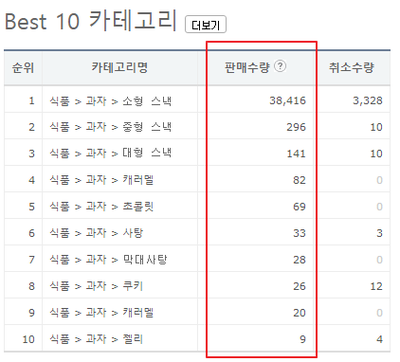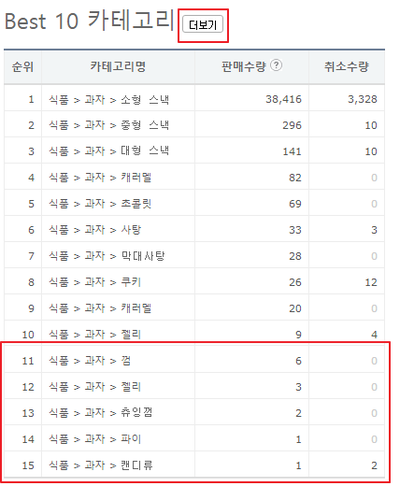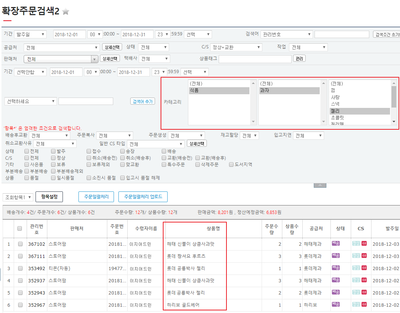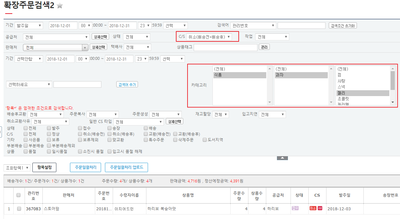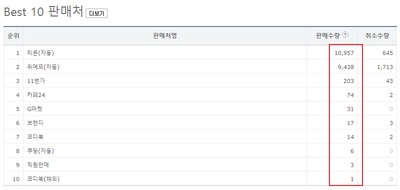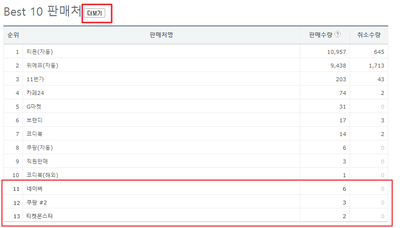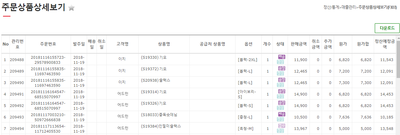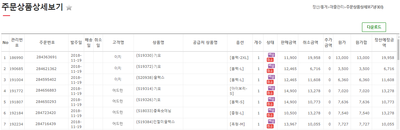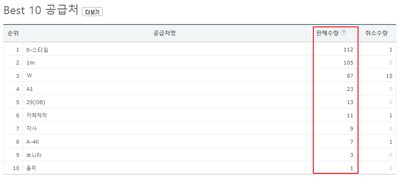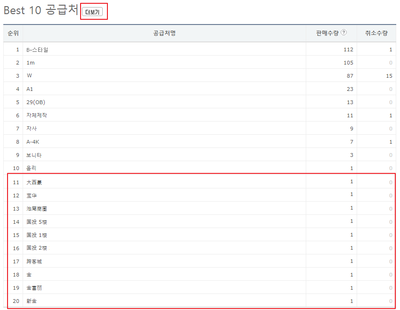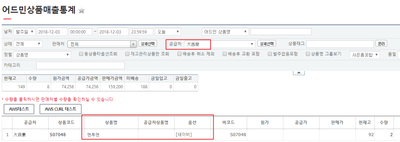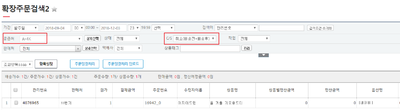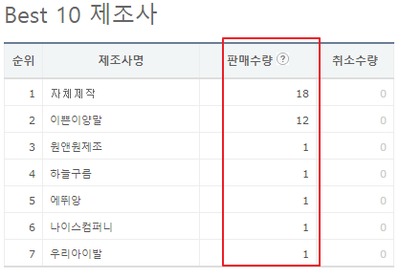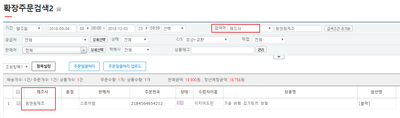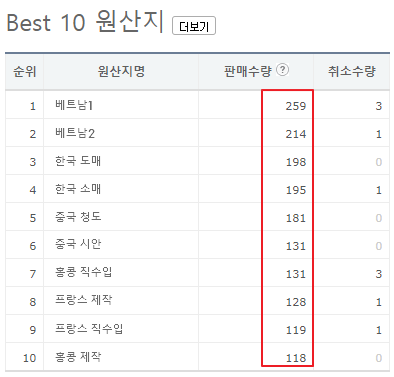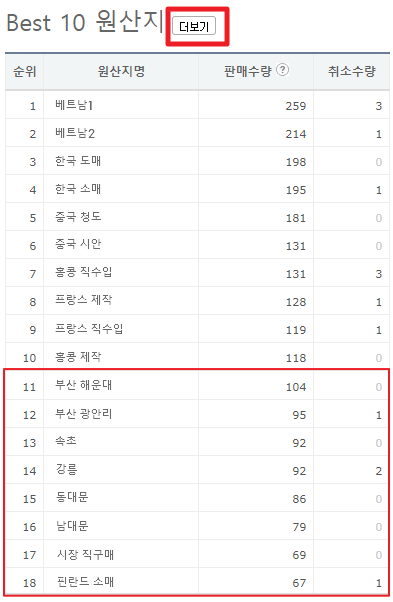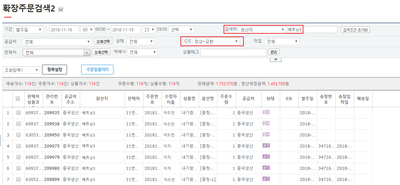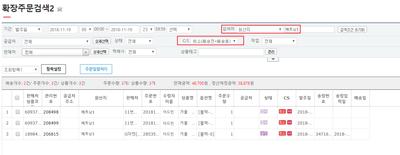"판매베스트"의 두 판 사이의 차이
| 20번째 줄: | 20번째 줄: | ||
'''[정산통계 > 매출관리 > 판매베스트]''' | '''[정산통계 > 매출관리 > 판매베스트]''' | ||
| + | ==<big><b>A. 검색조건 설정하기</b></big>== | ||
| + | {| width="1500px" | ||
| + | |- | ||
| + | | valign="top" |'''[재고관리 > 재고조회 > 소진상품 입고조회]''' | ||
| + | {| class="wikitable" | ||
| + | !항목 | ||
| + | !설명 | ||
| + | |- | ||
| + | |공급처 | ||
| + | |특정 공급처만 선택하여 검색할 수 있으며 여러 개의 공급처 선택 시 | ||
| + | 상세선택 클릭 후 설정이 가능합니다. | ||
| + | {| class="wikitable" | ||
| + | !참조. [[판매처, 공급처를 선택해서 검색하고 싶어요|상세선택방법]] | ||
| + | |} | ||
| + | |- | ||
| + | |상품태그 | ||
| + | |특정 상품태그만 선택하여 검색할 수 있으며 관리 버튼 클릭 시 | ||
| + | 새로운 태그도 추가할 수 있습니다. | ||
| + | 여러 상품태그를 체크한 후 초기화 클릭 시 선택된 상품태그는 | ||
| + | 모두 체크 해제 됩니다. | ||
| + | {| class="wikitable" | ||
| + | !참조. [[상품태그]] | ||
| + | |} | ||
| + | |- | ||
| + | |품절 | ||
| + | |품절제외 / 품절 / 일시품절을 선택하여 검색할 수 있습니다. | ||
| + | {| class="wikitable" | ||
| + | !참조. [[품절 / 임시품절 설정하는 방법|품절/일시품절 설정]] | ||
| + | |} | ||
| + | |- | ||
| + | |검색필터 | ||
| + | |상품명, 옵션 등 상품의 정보로 검색할 수 있으며 상세선택 클릭하여 | ||
| + | 엑셀로 업로드하거나여러 상품을 선택할 수 있습니다. | ||
| + | |- | ||
| + | |작업기간 | ||
| + | |입고 작업한 기간을 설정하여 검색할 수 있습니다. | ||
| + | |- | ||
| + | |작업 | ||
| + | |전체 / 입고 / 출고 / 배송 / 조정 / 반품입고 / 반품출고 / 매장반품 | ||
| + | 특정 작업을 선택하여 검색할 수 있습니다. | ||
| + | |- | ||
| + | |수량 | ||
| + | |작업수량 범위를 지정하여 검색할 수 있습니다. | ||
| + | 예) 입고수량 1개 이상~10개 이하 상품 조회 시 1 ~ 10으로 입력 | ||
| + | |- | ||
| + | |입출고 타입 | ||
| + | |정상 / 불량 타입을 지정하여 검색할 수 있습니다. | ||
| + | |- | ||
| + | |정상재고 / 불량재고 | ||
| + | | 정상재고, 불량재고의 재고수량 범위를 지정 후 검색할 수 있습니다. | ||
| + | 예) 정상재고가 5개이상 있는 상품 조회 시 앞 칸에 5 입력, | ||
| + | |||
| + | 정상재고 5개이상~20개 이하인 상품 조회시 5 ~ 20으로 입력 | ||
| + | |} | ||
| + | |[[파일:소진상품수정1.png|대체글=|섬네일|700x700px|(확대하려면 클릭)]] | ||
| + | |} | ||
| + | |||
==<big>'''step 1. 상품별 항목'''</big>== | ==<big>'''step 1. 상품별 항목'''</big>== | ||
2023년 4월 2일 (일) 08:31 판
개요
|
이 페이지는 정산/통계 메뉴의 판매베스트 페이지에 대해서 설명하고 있습니다. 주력 판매된 상품에 대한 통계 자료로 활용 가능합니다.
|
step 1. 검색조건 설정하기
[정산통계 > 매출관리 > 판매베스트]
A. 검색조건 설정하기
[재고관리 > 재고조회 > 소진상품 입고조회]
|
step 1. 상품별 항목
상품의 판매수량, 금액, 취소수량에 따라 높은순으로 10위까지 나열 됩니다.
Best 10 판매상품
|
1. 판매수량이 가장 높은 순을 10위까지 보여줍니다. |
|
2. 상품명를 클릭하면 해당상품과 함께 판매 된 최다조합 과 연관상품 정보를 확인 할 수 있습니다. |
|
3. 더보기를 클릭하면 10위 밖의 상품군들도 확인 할 수 있습니다. |
|
4. 판매수량의 숫자를 클릭하면, 해당 상품의 판매처별 판매수량을 확인 할 수 있습니다. |
|
5. 취소수량의 숫자를 클릭하면, 해당 상품을 구매한 고객정보를 확인 할 수 있습니다. |
Best 10 취소상품
|
1. 취소수량이 가장 높은 순을 10위까지 보여줍니다. |
|
2. 더보기를 클릭하면 10위 밖의 상품군들도 확인 할 수 있습니다. |
|
3. 취소수량의 숫자를 클릭하면, 해당 상품의 판매처별 판매수량을 확인 할 수 있습니다. |
Best 10 상품태그
|
1. 상품 태그 별로 판매수량이 가장 높은 순으로 10위까지 보여줍니다. |
|
2. 판매수량의 숫자를 클릭하면, 해당 상품의 판매처별 판매수량을 확인 할 수 있습니다. |
|
4. 취소수량의 숫자를 클릭하면, 해당 상품의 판매처별 판매수량을 확인 할 수 있습니다. |
파일:.png (확대하려면 클릭) |
Best 10 카테고리
|
1. 카테고리별로 판매수량이 가장 높은 순을 10위까지 보여줍니다. |
|
2. 더보기를 클릭하면 10위 밖의 상품군들도 확인 할 수 있습니다. |
|
3. 판매수량의 숫자를 클릭하면, 해당 상품의 판매처별 판매수량을 확인 할 수 있습니다. |
|
4. 취소수량의 숫자를 클릭하면, 해당 상품의 판매처별 판매수량을 확인 할 수 있습니다. |
step 2. 판매처별 항목
|
1. 판매처별로 판매수량이 가장 높은 순을 10위까지 보여줍니다. |
|
2. 더보기를 클릭하면 10위 밖의 상품군들도 확인 할 수 있습니다. |
|
3. 판매수량의 숫자를 클릭하면, 해당 상품의 판매처별 판매수량을 확인 할 수 있습니다. |
|
4. 취소수량의 숫자를 클릭하면, 해당 상품의 판매처별 판매수량을 확인 할 수 있습니다. |
step 3. 공급처별 항목
|
1. 공급처별로 판매수량이 가장 높은 순을 10위까지 보여줍니다. |
|
2. 더보기를 클릭하면 10위 밖의 상품군들도 확인 할 수 있습니다. |
|
3. 판매수량의 숫자를 클릭하면, 해당 상품의 판매처별 판매수량을 확인 할 수 있습니다. |
|
4. 취소수량의 숫자를 클릭하면, 해당 상품의 판매처별 판매수량을 확인 할 수 있습니다. |
step 4. 그 외 항목
Best 10 제조사
|
1. 제조사별로 판매수량이 가장 높은 순을 10위까지 보여줍니다. |
|
2. 판매수량의 숫자를 클릭하면, 해당 제조사 상품의 판매 내역을 확인 할 수 있습니다. |
|
3. 취소수량의 숫자를 클릭하면, 해당 제조사 상품의 취소 내역을 확인 할 수 있습니다. |
파일:원산지 .png (확대하려면 클릭) |
Best 10 원산지
|
1. 원산지별로 판매수량이 가장 높은 순을 10위까지 보여줍니다. |
|
2. 더보기를 클릭하면 10위 밖의 상품군들도 확인 할 수 있습니다. |
|
3. 판매수량의 숫자를 클릭하면, 해당 원산지의 판매 내역을 확인 할 수 있습니다. |
|
4. 취소수량의 숫자를 클릭하면, 해당 원산지의 취소 내역을 확인 할 수 있습니다. |